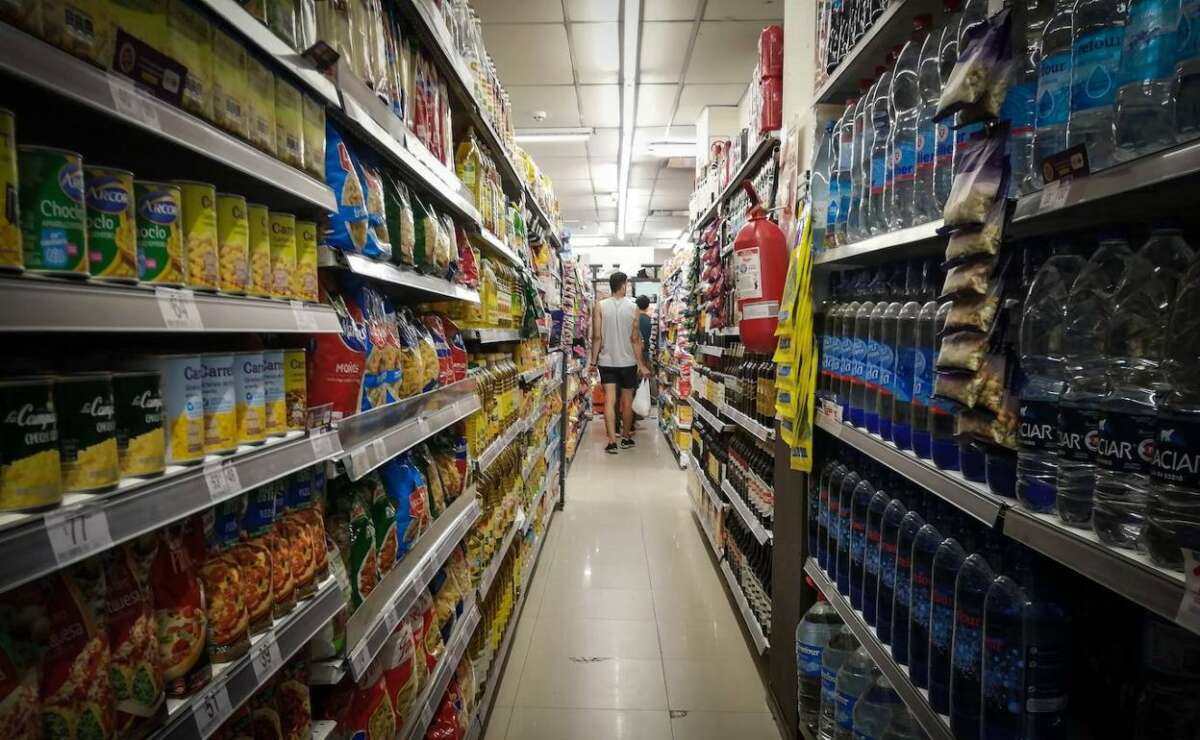Así puedes controlar la app Kodi de tu Smart TV o Chromecast desde el móvil

Una de las aplicaciones imprescindibles para todos Televisión inteligente o televisión Chromecast debería haber Cody. Este software gratuito y de código abierto actúa como un centro multimedia que permite a los usuarios organizar, reproducir y transmitir diferentes tipos de contenido audiovisual. Desde películas y programas de televisión hasta música, vídeos, fotografías y más. Hoy queremos enseñarte cómo controlar las aplicaciones desde tu teléfono.
Cuando nos sentamos en el sofá y vemos la televisión, el mando a distancia no siempre está con nosotros. Lo que siempre llevamos con nosotros es nuestro smartphone. Con él podrás acceder a tu centro multimedia Kodi sin ningún problema. El primer paso es descargar e instalar. Aplicación remota Kodi En dispositivos móviles, está disponible en Google Play Store (Android) y App Store (iOS). Es una plataforma oficial y completamente gratuita.
¿Cómo activar Kodi Remote para que funcione con tu televisor?
Una vez que tengas el Kodi Remote instalado en tu teléfono inteligente, el siguiente paso es ingresar a la aplicación Kodi desde tu televisor inteligente o TV con un Chromecast u otro dispositivo similar. Luego, ve a la configuración de la aplicación y haz clic en «Atender«.
A continuación, activa las tres opciones que te indicamos:
- «Permitir control remoto a través de HTTP«
- «Permite control remoto desde la app en este equipo«
- «Permite control remoto desde la app en otros equipos«
Una vez que hayas marcado estas acciones en el servicio Kodi, deberás habilitar las contraseñas en los campos correspondientes. Luego, vuelva a abrir la aplicación móvil Kodi Remote, toque la red WiFi que está usando para su televisor e ingrese la contraseña que usó en su televisor. De esta manera, si haces clic en «, la plataforma te permitirá verificar que está funcionando bienprobar«.
Si todo va bien, no necesitas hacer nada más. Con Kodi Remote podrás gestionar tu centro multimedia utilizando tu teléfono móvil, No es necesario utilizar un control remoto.
¿Qué funciones están habilitadas en Kodi Remote?
Los desarrolladores de Kodi Remote explican que si utilizamos esta aplicación podremos gestionar varias funciones desde nuestro teléfono. Como era de esperar, tiene las funciones de control básicas de un control remoto tradicional, pero hay muchas más características detalladas en la descripción de la aplicación:
- Vea lo que se reproduce en tiempo real. Se puede cambiar mediante los controles habituales. Reproducción y volumen.
- poner Contenido en colavuelve a jugar más tarde.
- Verificar y gestionar lista de reproducción actual.
- acceso biblioteca multimedias. Esto incluye detalles sobre películas, programas de televisión, música, imágenes y complementos.
- comenzar Reproduzca elementos multimedia en Kodi.
- Transmitir o descargar Contenido en el dispositivo local.
- enviar vídeo A Kodi desde YouTube, Twitch u otras plataformas.
- administrar canal de televisión vivir.
- activación Registro Horario de TV en la configuración PVR/DVR.
- Navegar archivos multimedia locales y enviarlos a Kodi.
- Cambiar, sincronizar y Descargar subtítulos.
- Cambiar flujo de audio activo.
- cambiar Reproducir pantalla completa en Kodi.
- activación limpio Aplicaciones en televisores inteligentes.
- permitir renovar En el repositorio de Kodi.
- enviando un mensaje de texto Directo a Cody.
Según la información proporcionada en la aplicación, estos son ejemplos de funciones a las que se puede acceder desde Kodi Remote. Estos son los más importantes, y si utilizas esta plataforma de control remoto, probablemente sean los que más los utilices, pero no los únicos. Como señalan los propios desarrolladores, hay más opciones disponibles en la aplicación. Todo esto hará de Kodi el centro multimedia perfecto para tu televisor inteligente.
Puedes consultar la fuente de este artículo aquí